WinZip es un nombre histórico en el mundo del software, uno de los más largos; Simplemente piense que su primera versión data de 1991 y que incluso hoy en día es utilizada por millones de personas en todo el mundo para crear, abrir, administrar y compartir archivos comprimidos de todo tipo.
Actualmente, el software es propiedad de Corel, una compañía canadiense ya conocida por programas como CorelDRAW y PaintShop Pro, y ofrece cada vez más enfoque en la seguridad informática y el intercambio de datos a través de servicios de almacenamiento en la nube. Hay muchas versiones diferentes disponibles, desde las "históricas" para Windows y Mac OS X hasta las más recientes para teléfonos inteligentes y tabletas. ¿Te gustaría saber más? Bueno, entonces te resolveré de inmediato.
A continuación se explicancómo descargar WinZip gratisen todas las principales plataformas de software y cómo dar los primeros pasos en este software tan famoso. Tenga en cuenta que después de los primeros 45 días de uso, WinZip deja de funcionar y requiere la compra de una licencia que cuesta 29.95 euros. Si le gusta el programa, para seguir usándolo, debe poner su mano en la billetera y comprar su licencia ... de lo contrario, debe recurrir a soluciones gratuitas alternativas, que discutiremos juntos en la parte final del tutorial. ¡Feliz lectura!
WinZip para Windows
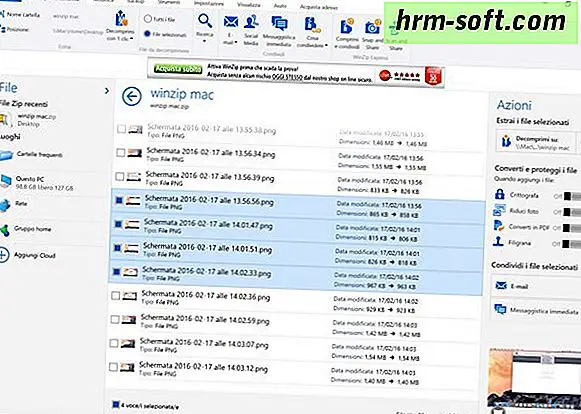
Si está usando una PC con Windows, puededescargar WinZip gratisal conectarse al sitio web del programa y hacer clic en el botónINTRODUCIR GRATIS. Una vez completada la descarga, abra el archivowinzipxx.exeque acaba de descargar en su computadora y haga clic enSíprimero y luego enDelantero.
Espere, por lo tanto, que todos los archivos necesarios para el funcionamiento de WinZip se descarguen de Internet (más de 75 MB de datos, por lo que puede tardar unos minutos) y complete el proceso de instalación del programa haciendo clic enReenviary luego enFine. Al final de la operación, elija activar la versión de prueba de WinZip (haciendo clic en el botónUsar la versión de evaluación) y presionarCerrarpara acceder a la ventana principal del software.
La interfaz de WinZip es extremadamente intuitiva: en la parte superior hay una tool barra de herramientas con pestañas(similar a la de Office) a través de la cual puede acceder a todas las funciones principales del programa; a la izquierda hay unmenú de navegacióncon las carpetas y enlaces más utilizados para los servicios de almacenamiento en la nube compatibles con WinZip (Dropbox, Google Drive, OneDrive, etc.), mientras que a la derecha está elpanel de accionesa través que se puede usar para encriptar y compartir los archivos abiertos en WinZip.Una vez instalado en la PC, WinZip se establece automáticamente como el programa predeterminado para administrar archivos comprimidos. Para seleccionar los tipos de archivo que se abrirán automáticamente con él, seleccione la pestaña
Configuraciónen la barra de herramientas y haga clic en el botónOpciones de WinZip. En la ventana que se abre, presione el botón bot Botón Asociaciones, coloque la marca de verificación junto a los tipos de archivos que desea abrir con WinZip y haga clic en el botónOK save para guardar los cambios.Para extraer los archivos contenidos en un archivo zip (o cualquier otro tipo de archivo comprimido), simplemente selecciónelos con el mouse y arrástrelos a la carpeta que desee. Alternativamente, seleccione la pestañaDescomprimir / Compartiren la esquina superior izquierda y haga clic en el botónDescomprimir 1 pulsación del botón pulsante. Todos los datos contenidos en el archivo (o aquellos que haya seleccionado con el mouse) se extraerán automáticamente en la ruta del archivo fuente.
Para crear un archivo con WinZip, seleccione los archivos que desea incluir en este último, haga clic derecho sobre cualquiera de ellos y seleccionar la vozWinZip> Añadir aarchivo zip en el menú que aparece. Alternativamente, abra WinZip, use la barra lateral izquierda para seleccionar los archivos que desea "comprimir" y haga clic en el botónAgregar a zipque aparece en la parte inferior izquierda.
WinZip para Mac¿Utiliza una Mac? No hay problema WinZip también está disponible en OS X y para descargarlo a su computadora no tiene que hacer es conectarse a su sitio web oficial y hacer clic en el botónDescargar pruebapor dos veces consecutivas. Cuando se complete la descarga, abra el paquetedmg that que contiene WinZip y arrastre el icono del programa a la carpeta
Aplicaciones

de OS X.¡Eso es todo! Que acaba de instalar WinZip en su Mac. Para empezar a utilizar el programa, seleccione el icono del Launchpad OS X y haga clic en 'Usar evaluación Versión(para activar su versión de prueba gratuita).En este punto, el usuario acepta las condiciones de uso de WinZip (haciendo clic en el botónacuerdo), entró en el menú
WinZip> Preferencias del programa (parte superior izquierda) y haga clic en los tipos de archivos
pestaña para seleccionar los tipos de archivos para abrir automáticamente con WinZip. Puede elegir entre varios tipos de archivos comprimidos, como zip, zipx, lha / lhz, rar y 7z.Una vez que haya establecido sus preferencias, haga doble clic en el ícono de archivo que desea abrir con WinZip y extraiga los archivos que contiene arrastrándolos a la carpeta que elija.Para crear un nuevo archivo, sin embargo, abierta WinZip, haga clic en el botón +presente en la ventana principal del programa (arriba a la izquierda) y elija si desea comprimir archivos desde el ordenador (A partir de este Mac) o un servicio almacenamiento en la nube (
iCloud Drive
,Dropbox,Google Driveetc.). Luego seleccione todos los archivos que desea incluir en su archivo comprimido y guarde el resultado final yendo al menúArchivo> Guardarubicado en la parte superior izquierda. Puede optar por guardar el archivo localmente en su Mac o en un servicio de almacenamiento en la nube.WinZip para teléfonos inteligentes y tabletasSi necesita trabajar con archivos zip incluso desde teléfonos inteligentes y tabletas, podría considerar la versión móvil de WinZip que está disponible tanto para Android como para iPhone y iPad.La aplicación está disponible en dos versiones: una versión de pago que una ofrece soporte a los servicios de almacenamiento en la nube, la capacidad de crear archivos encriptados y elimina los anuncios de banner presentes en la versión gratuita de la aplicación libre y. En iOS, incluso la creación de archivos comprimidos simples requiere la compra de la versión completa de WinZip.La interfaz de la aplicación es muy intuitiva: un lado está el clásico menú para navegar por las carpetas en su dispositivo y cuentas de usuario nube (Dropbox, Google Drive, etc ..), mientras que en la parte inferior se encuentra el bar herramientas con comandos para "comprimir", eliminar, copiar y administrar los archivos seleccionados de varias maneras.Alternativas para WinZip gratisComo también se señaló anteriormente,
descargar WinZip

gratis no significa que pueda usar el programa gratuito de por vida. Hay una fecha límite después de la cual, si tiene la intención de continuar usando el software, debe abrir la billetera y comprar una licencia regular.
Si no desea dar este paso, puede desinstalar WinZip y recurrir a alternativas gratuitas muy válidas que le permiten crear archivos zip de una manera muy simple. Los primeros dos nombres que se me ocurren son 7-Zip para Windows y The Unarchiver para Mac, ambos muy fáciles de usar y extremadamente confiables. Te lo dije con más detalle en mis tutoriales sobre cómo crear archivos ZIP y cómo abrir RAR con Mac: pruébalos y estoy seguro de que no te arrepentirás.